Windows10中的Miracast
Windows10中的Miracast
Win10的此次更新,標志著我們手機與電腦的多屏互動更加方便,但是在實際操作過程中,我們的電腦總是出現各種問題,不管是手機與電腦,還是我們的電腦與電視的多屏互動,總會因為一些未知的原因,導致我們投屏失敗。
使用Miracast投影到Windows電腦,投屏失敗的原因主要有兩個方面:硬件設備與我們拓展塢的原因。

硬件設備:主要是顯卡和網卡,這個想要手機投屏電腦的用戶,自己去更換吧,小編就算說破天了,也不能幫您解決不是。
所以我就幫您解決下軟件不支持Miracast投影的問題:
1、修復無線顯示器或無線擴展塢連接問題
請確保你的Windows10設備支持Miracast。以下是在電腦中進行檢查的具體步驟:選擇“開始”按鈕,鍵入“連接”,然后從結果列表中選擇“連接”。在“連接”應用中,文本將告知你Windows10設備是否支持它。若要查看你的Windows10手機,在“開始”上,輕掃到所有應用列表,并查找“Continuum”。如果Continuum出現在所有應用列表中,則你的Windows10手機支持Miracast。
確保WLAN已打開。若要在電腦上執行此操作,請選擇任務欄最右邊的“網絡”(或)圖標,然后檢查“WLAN”快速操作。在你的Windows10手機上,請從屏幕頂部向下輕掃以打開操作中心,然后檢查“WLAN”快速操作。
請確保顯示器支持Miracast,并驗證其已打開。如果你的無線顯示器不支持,則將需要一個插入HDMI端口的Miracast適配器(有時稱為“硬件保護裝置”)。
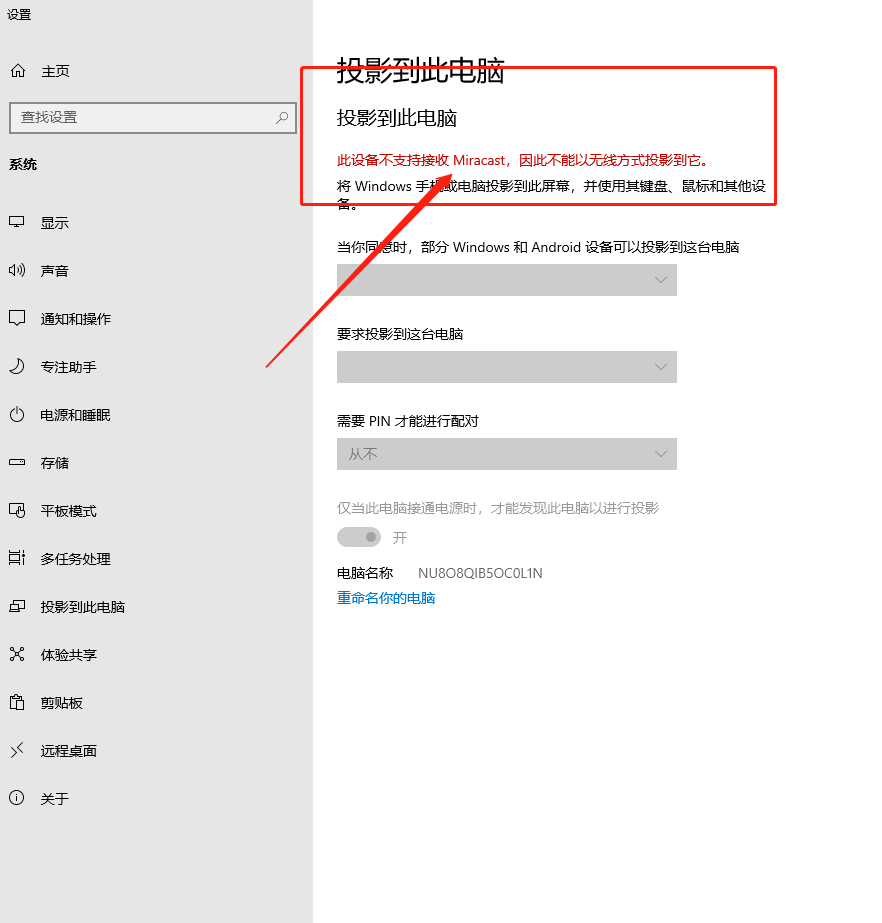
請確保你的設備驅動程序為最新版本,并且已為無線顯示器、適配器或擴展塢安裝最新固件。請參閱制造商網站上的支持信息獲取說明或在MicrosoftStore中搜索制造商應用以提供幫助。
重啟電腦或電話和無線顯示器或擴展塢。
刪除無線顯示器或擴展塢,然后重新連接。若要刪除設備,請打開“設置”,然后依次選擇“設備”>“藍牙和其他設備”。選擇無線顯示器、適配器或擴展塢,然后選擇“刪除設備”。之后嘗試重新連接。
2、確保電腦支持Miracast并具有最新的驅動程序
右擊微軟徽標,選擇設備管理器,找到網絡適配器選項,展開,將目錄下面的無線網卡驅動卸載掉,重啟電腦,再單擊“掃描檢測硬件改動”,系統在聯網的狀態下面會重新安裝驅動,安裝完畢之后,再重啟,之后使用投影查看一下。
